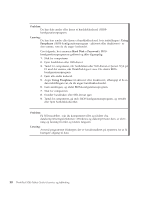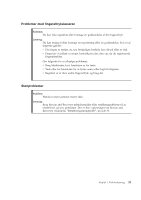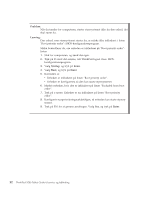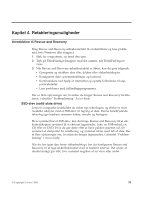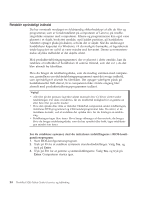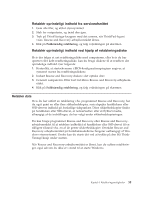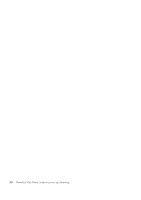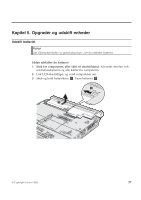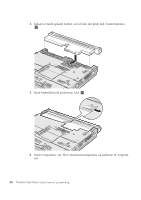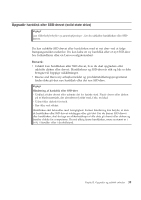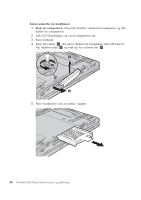Lenovo ThinkPad X200 (Danish) Service and Troubleshooting Guide - Page 43
Retablér oprindeligt indhold fra serviceafsnittet, Retablér oprindeligt indhold ved hjælp af
 |
View all Lenovo ThinkPad X200 manuals
Add to My Manuals
Save this manual to your list of manuals |
Page 43 highlights
Retablér oprindeligt indhold fra serviceafsnittet 1. Gem alle filer, og afslut styresystemet. 2. Sluk for computeren, og tænd den igen. 3. Tryk på ThinkVantage-knappen med det samme, når ThinkPad-logoet vises. Rescue and Recovery-arbejdsområdet åbnes. 4. Klik på Fuldstændig retablering, og følg vejledningen på skærmen. Retablér oprindeligt indhold ved hjælp af retableringsdiske Hvis der følger et sæt retableringsdiske med computeren, eller hvis du har oprettet eller købt retableringsdiske, kan du bruge diskene til at retablere det oprindelige indhold. Gør følgende: 1. Kontrollér, at startsekvensen i BIOS-konfigurationsprogram angiver, at systemet starter fra retableringsdiskene. 2. Indsæt Rescue and Recovery-disken i det optiske drev. 3. Genstart computeren. Efter kort tid åbnes Rescue and Recovery-arbejdsom- rådet. 4. Klik på Fuldstændig retablering, og følg vejledningen på skærmen. Retablér data Hvis du har udført en retablering vha. programmet Rescue and Recovery, har du også gemt en eller flere sikkerhedskopier, som afspejler harddiskens eller SSD-drevets indhold på forskellige tidspunkter. Disse sikkerhedskopier findes på harddisken eller SSD-drevet, et netværksdrev eller et flytbart medie, afhængigt af de indstillinger, du har valgt under sikkerhedskopieringen. Du kan bruge programmet Rescue and Recovery eller Rescue and Recoveryarbejdsområdet til at retablere indholdet af harddisken eller SSD-drevet til en tidligere tilstand vha. en af de gemte sikkerhedskopier. Området Rescue and Recovery-arbejdsområdet på harddiskmodellerne fungerer uafhængigt af Windows-styresystemet. Derfor kan du starte det ved at trykke på den blå ThinkVantage-knap under starten. Når Rescue and Recovery-arbejdsområdet er åbnet, kan du udføre retableringer, også selvom du ikke er i stand til at starte Windows. Kapitel 4. Retableringsmuligheder 35